未指定设备如何设置打印机
答
共1个回答
-

啄木鸟维修
2024-08-12要设置打印机,通常需要以下步骤:
1. 连接打印机:将打印机通过 USB 线、无线网络或其他连接方式与计算机或设备连接。确保打印机已正确连接并打开。
2. 安装打印机驱动程序:打印机通常需要安装相应的驱动程序才能与计算机正常通信。你可以从打印机制造商的官方网站上下载最新的驱动程序,并按照说明进行安装。
3. 添加打印机:在计算机的操作系统中,打开“控制面板”或“设置”,然后找到“设备和打印机”或“打印机和扫描仪”选项。点击“添加打印机”或“添加设备”按钮,系统会自动搜索并列出可用的打印机。
4. 选择打印机:从列出的打印机中选择你要设置的打印机,并点击“下一步”或“添加”按钮。
5. 配置打印机设置:根据需要,你可以设置打印机的默认打印选项,如纸张大小、打印质量、双面打印等。还可以设置打印机的共享选项,以便其他计算机或设备可以访问和使用该打印机。
6. 测试打印:完成设置后,你可以进行一次测试打印,以确保打印机正常工作。打印一份测试页或其他文档,检查打印质量和设置是否符合你的要求。
请注意,具体的设置步骤可能因打印机型号、操作系统版本和连接方式而有所不同。上述步骤仅为一般指导,你可能需要根据实际情况进行适当的调整。如果你在设置过程中遇到问题,可以参考打印机的用户手册或联系打印机制造商的技术支持获取更详细的帮助。
热门服务推荐
热门问答
-
未指定设备如何设置打印机 答
要设置打印机,通常需要以下步骤: 1. 连接打印机:将打印机通过 USB 线、无线网络或其他连接方式与计算机或设备连接。确保打印机已正确连接并打开。 2. 安装打印机驱动程序:打印机通常需要安装相应的驱动程序才能与计算机正常通信。你可以从打印机制造商的官方网站上下载最新的驱动程序,并按照说明进行安装。 3. 添加打印机:在计算机的操作系统中,打开“控制面板”或“设置”,然后找到“设备和打印机”或“
-
未指定设备怎么添加到打印机 答
要将未指定设备添加到打印机,你可以按照以下一般步骤进行操作: 1. 确保打印机已正确连接到计算机或网络,并且已打开电源。 2. 在计算机上,打开控制面板或设置应用程序。 3. 在控制面板或设置中,找到"设备和打印机"或"打印机和扫描仪"选项。 4. 点击"添加打印机"或"添加设备"按钮。 5. 系统会开始搜索可用的打印机设备。如果未找到你的打印机,请确保它已正确连接并处于可发现状态。 6. 如果系
-
未指定打印机如何添加 答
在 Windows 操作系统中,添加未指定的打印机可以按照以下步骤进行: 1. 点击“开始”菜单,选择“控制面板”。 2. 在控制面板中,找到“设备和打印机”选项,点击进入。 3. 在设备和打印机窗口中,点击“添加打印机”按钮。 4. 系统会自动搜索可用的打印机,如果没有找到你的打印机,点击“我需要的打印机不在列表中”。 5. 在添加打印机向导中,选择“使用 TCP/IP 地址或主机名添加打印机”



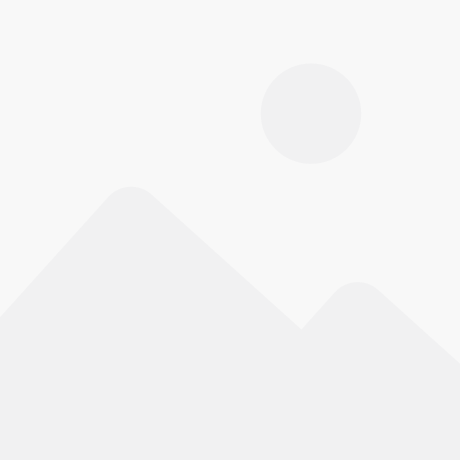 推荐
推荐





